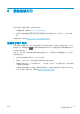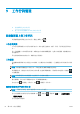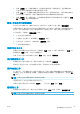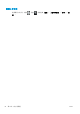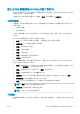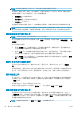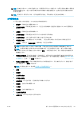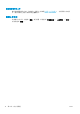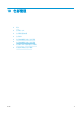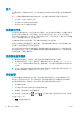HP DesignJet Z2600 Z5600 PostScript Printer-User Manual
附註:請勿嘗試預覽超過 64 頁的工作,因為這樣可能會導致軟體發生問題。
若要取得「預覽」頁面,請按一下放大鏡圖示,此圖示會出現在「工作佇列」頁面的「預覽」欄中。
預覽頁面會顯示下列工作詳細資料,以及工作的縮圖預覽。
●
檔案名稱: 工作的檔案名稱。
●
裝入紙張: 裝入印表機中的紙張類型。
●
工作尺寸: 工作的尺寸。
若要查看工作的較大預覽,請按一下工作縮圖或放大鏡圖示,該圖示會出現在印表機影像的右手邊。
附註:沒有 Adobe Flash 外掛程式的瀏覽器,會將工作影像以黃色陰影顯示。具有 Adobe Flash 外掛程式
第 7 版和更新版本的瀏覽器,則會顯示增強預覽,呈現工作影像包含在已裝入印表機紙張中的情形。
選擇在何時列印佇列中的工作
附註:「開始列印時間」選項不能搭配 PostScript 工作使用。
您可以選擇要在何時列印佇列中的檔案。選擇「設定」索引標籤,然後依序選擇「印表機設定」>「開
始列印
」。
您可以選擇三個選項:
●
選擇「處理後」時,印表機便會等待,直到處理完整個頁面,便會開始列印。這是最慢的設定,
不過可以在大型或複雜的列印中確定最佳的列印品質。
●
選擇「立即」時,印表機會在處理頁面的同時進行列印。這是最快的設定,不過印表機可能會在
列印中途停止以處理資料。我們不建議對具有許多色彩的複雜頁面使用這項設定。
●
選擇「最佳化」時(這是預設值),印表機就會計算開始列印頁面的最佳時間。這通常是「處理
後」與「立即」設定之間的最佳選擇。
設定工作在佇列中的優先順序
您可以在佇列中選擇任何工作,讓該工作成為下一個列印工作。選擇工作之後,按一下「重新列
印」。
如果有開啟合拼,優先列印的工作就可能仍會與其他的工作合拼列印。如果您接下來的確就要列印這
個工作,而且不要與其他工作合拼,請先關閉合拼,然後如上所述,將該工作移至佇列的最前面。
從佇列刪除工作
在一般狀況下,並不需要在列印之後從佇列刪除工作,因為工作會在更多檔案傳送至印表機時離開佇
列的結尾。但是,如果您誤傳一個檔案,並想避免印表機列印該檔案,只要選擇該工無,然後選擇
「刪除」即可。
運用相同的方法,您也可以刪除尚未列印的工作。
如果工作目前已經在列印(其狀態為「列印中」),您可以選擇「取消」再按「刪除」。
重新列印或影印佇列中的工作
若要重新列印或列印佇列中任何工作的額外複本,請在嵌入式 Web 伺服器中選擇該工作,並按一下
「
重新列印」圖示,然後指定您所要列印的份數。工作將會移至佇列的頂端。若要從前控制面板針對
佇列中未列印工作進行一份以上的列印,請選擇該工作並選擇「份數」,然後指定需要的份數。這樣
便會覆寫由軟體所設定的任何值。
附註:
如果當您傳送檔案時,「旋轉」是「開啟」,則會旋轉每份列印。
68
第 9 章 工作佇列管理
ZHTW